win10鼠标乱动怎么办|win10鼠标不受控制怎么办
更新时间:2016-11-20 10:59:39作者:ujiaoshou
最近一些用户反馈,在使用Win10系统的时候,电脑鼠标老是会乱动,拨了也会动,根本控制不住,用户表示很影响工作效率,急求解决办法。所以今天小编要给大家分享win10鼠标乱动怎么办。

win10鼠标乱动怎么解决:
1、按下“Win+X”组合键打开系统快捷菜单,点击“计算机管理”;
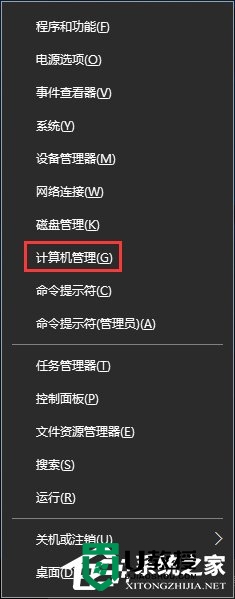
2、依次展开:任务计划程序\任务计划程序库\microsoft\windows\tpm;
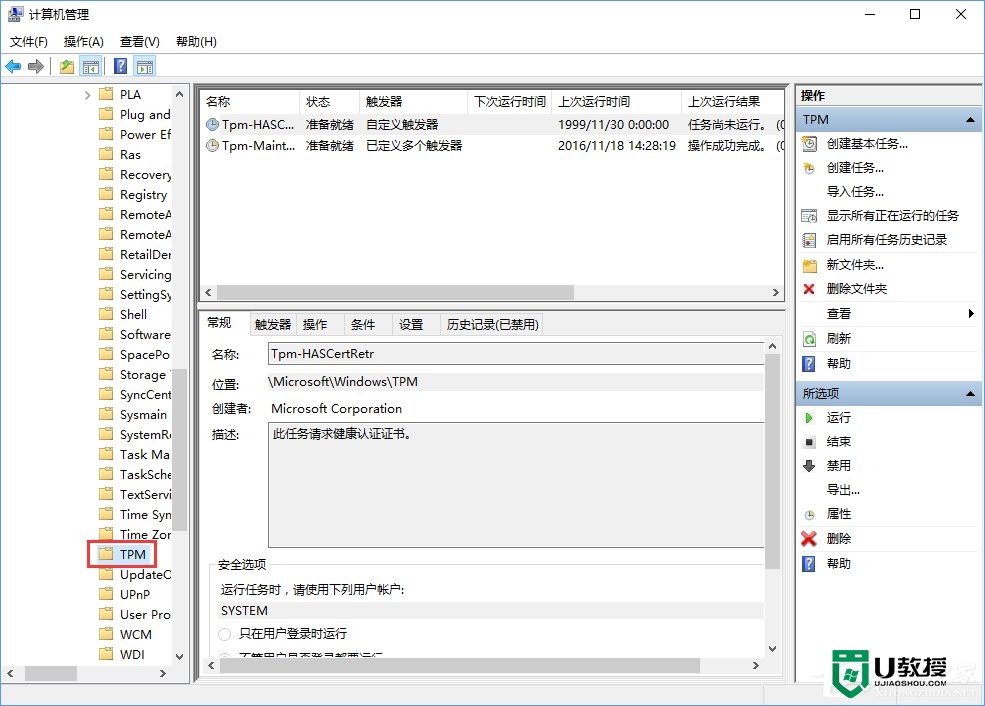
3、在窗口右侧找到并禁用“TMP维护任务”皆可解决。
【win10鼠标乱动怎么办】大概就是按照上述的步骤来设置,大家还有其他的电脑程序使用技巧需要了解,或者想自己u盘装系统的话,都可以上u教授官网查看。
相关教程:
win10鼠标移动不流畅
win10鼠标乱动怎么办|win10鼠标不受控制怎么办相关教程
- 电脑鼠标失控自己乱点怎么解决 电脑鼠标不受控制乱动如何修复
- 苹果电脑鼠标键盘不受控怎么办 苹果电脑鼠标键盘不受控修复方法
- 生死狙击鼠标控制不了怎么解决 生死狙击游戏里鼠标不受控制的处理方法
- 笔记本电脑鼠标动不了怎么办 鼠标插上没反应怎么办
- 电脑鼠标不能动了怎么办丨电脑鼠标不能动了解决方法
- Win10系统怎么关闭小键盘控制鼠标功能?Win10系统关闭小键盘控制鼠标功能方法
- win10鼠标不灵敏怎么办,win10鼠标灵敏度怎么调整
- win10电脑鼠标乱动怎么修复|win10电脑鼠标乱动的修复方法
- 无线鼠标滚轮上下乱跳怎么解决 鼠标滑轮滑动时上下乱跳怎么办
- Win7启动修复鼠标键盘没反应怎么办?Win7启动修复鼠标键盘没反应解决方法
- 5.6.3737 官方版
- 5.6.3737 官方版
- Win7安装声卡驱动还是没有声音怎么办 Win7声卡驱动怎么卸载重装
- Win7如何取消非活动时以透明状态显示语言栏 Win7取消透明状态方法
- Windows11怎么下载安装PowerToys Windows11安装PowerToys方法教程
- 如何用腾讯电脑管家进行指定位置杀毒图解

